De nombreux utilisateurs ont discuté du problème de clignotement de la Touch Bar du MacBook Pro sur Reddit et la Communauté Apple. Les cas fréquents sont les suivants. Ils ont supposé que le matériel problématique en était la cause, car des méthodes comme la réinitialisation du SMC et du NVRAM ne fonctionnent pas.
- La Touch Bar clignote d'une lumière blanche brillante lorsque le MacBook Pro est inactif
- La Touch Bar du MacBook clignote en vert
- La Touch Bar du MacBook Pro a disparu
Cependant, nos recherches montrent que des bogues logiciels ou des réglages incorrects de la Touch Bar peuvent également être en cause. Ainsi, avant de suivre la suggestion de l'équipe Apple, qui coûte cher pour un remplacement complet du boîtier inférieur ou l'achat d'un nouveau MacBook, essayez d'abord nos astuces dans ce billet. Vous pourriez trouver une solution parmi elles.
MacBook Pro Touch Bar clignote, comment réparer
Peut-être que votre MacBook Pro Touch Bar 2019 ou 2020 clignote en vert ou en blanc ou disparaît. Mais quel que soit votre cas, nos solutions ci-dessous vous aideront à résoudre correctement le problème de la barre tactile MacBook Pro qui ne fonctionne pas.
Toutes s'appliquent à tous les modèles de Mac équipés d'une Touch Bar, y compris le MacBook Pro 13 pouces M1 de 2020.
Solution 1 : Relancer les processus liés à la Touch Bar
Si votre MacBook Pro Touch Bar 2019 ou 2020 clignote plus fréquemment, avec des plantages sur votre Mac, vous pouvez forcer la fermeture de Touch Bar Server, Control Strip et Touch Bar Agent un par un pour permettre au système de les relancer automatiquement.
Les trois sont les principaux processus utilisés pour contrôler la fonctionnalité de la Touch Bar. Les fermer de force un par un permet de déterminer si l'un des processus est le coupable.
- Allez sur Launchpad > Autre > Moniteur d'activité.
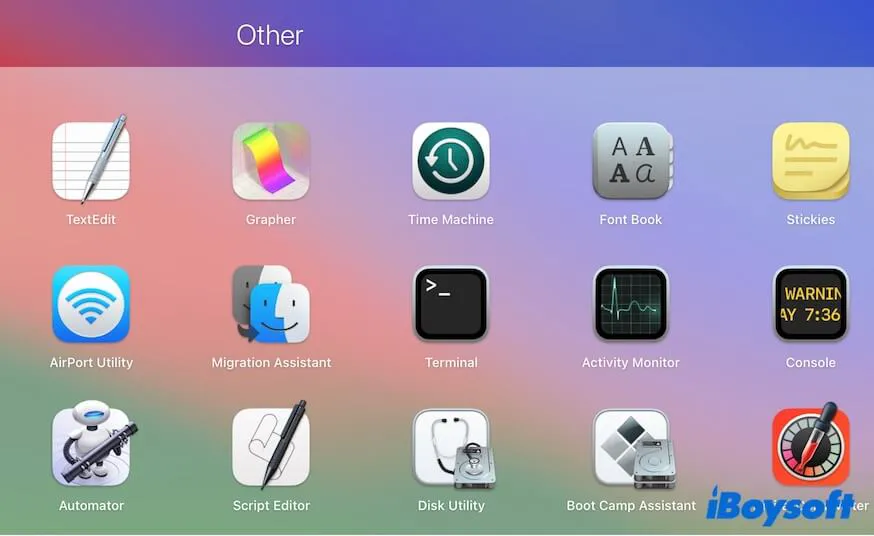
- Recherchez TouchBarServer et sélectionnez-le.
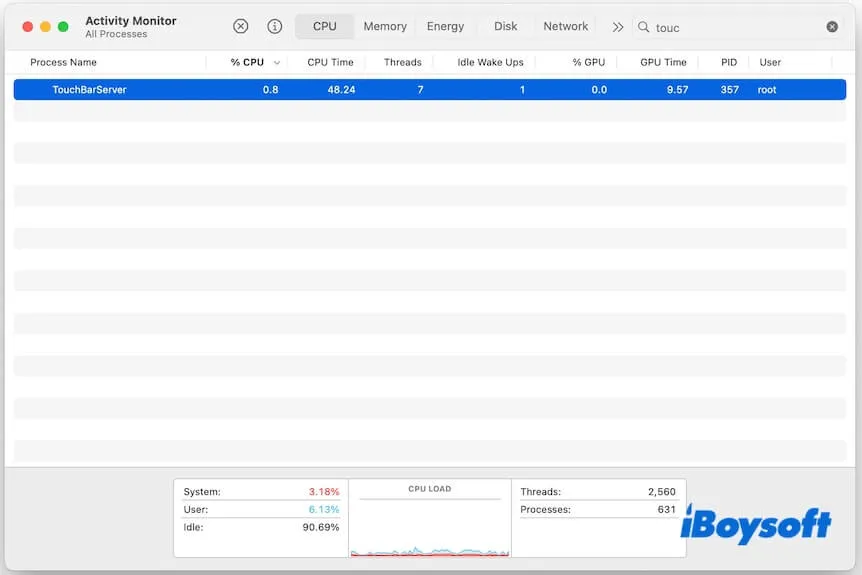
- Cliquez sur le bouton Quitter dans la barre d'outils et sélectionnez Forcer à quitter.
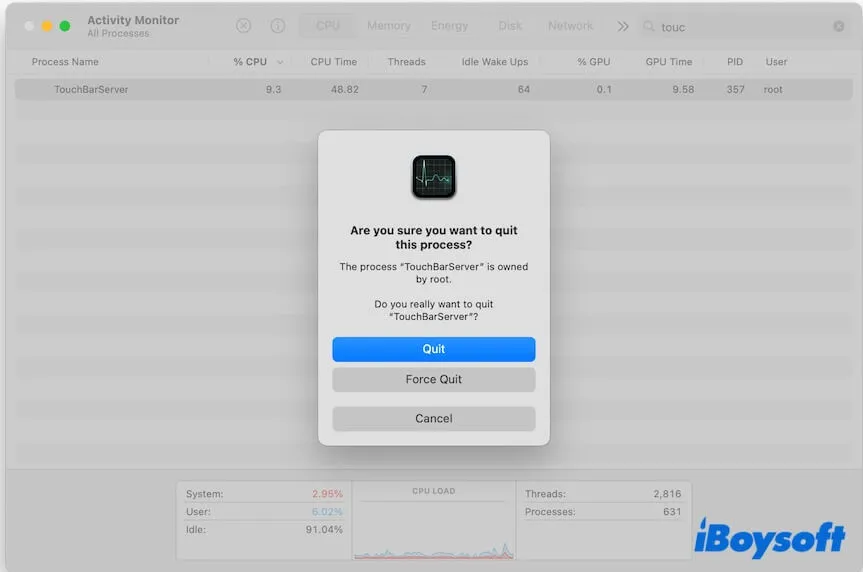
- Attendez un moment, touchez la Touch Bar pour laisser macOS relancer automatiquement Touch Bar Server, et vérifiez si le problème de scintillement est résolu.
- Saisissez Bande de contrôle dans la barre de recherche du Moniteur d'activité si le problème persiste.
- Sélectionnez et forcez à quitter Bande de contrôle.
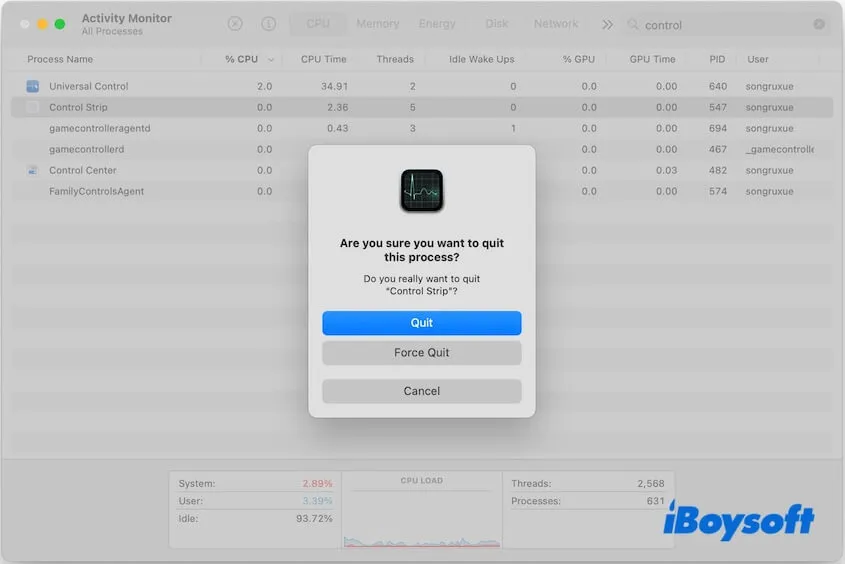
- Attendez un moment, appuyez sur les boutons sur la partie droite de la Touch Bar pour permettre au système de relancer automatiquement Bande de contrôle, et observez si votre Touch Bar revient à la normale.
- Continuez à rechercher Touch Bar Agent si le problème persiste.
- Sélectionnez-le et forcez à quitter.
- Attendez quelques secondes, touchez la Touch Bar et vérifiez si elle clignote ou non.
Alternativement, vous pouvez utiliser le Terminal pour fermer ces processus si vous ne parvenez pas à le faire dans le Moniteur d'activité.
- Ouvrez Launchpad > Autre > Terminal.
- Entrez la commande ci-dessous pour fermer les trois processus en arrière-plan de la Touch Bar. sudo pkill TouchBarServer; sudo killall ControlStrip; pkill "Touch Bar Agent"
- Entrez votre mot de passe administrateur si demandé et appuyez sur Entrée.
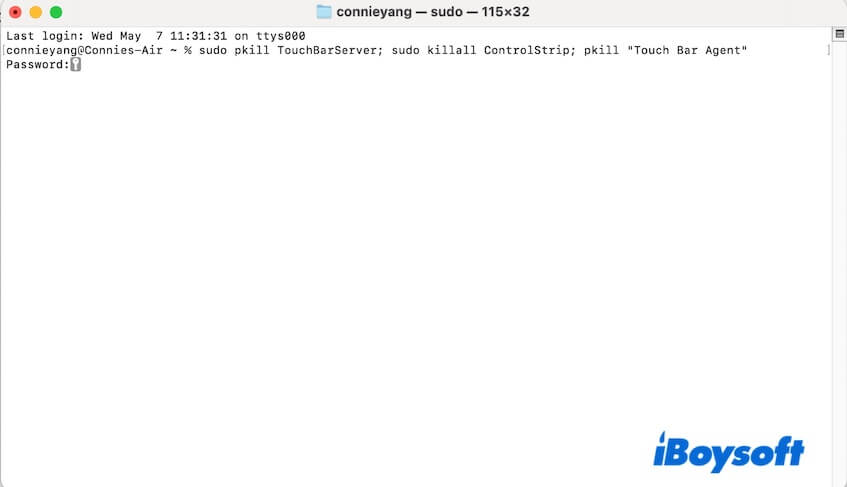
Si la Touch Bar cesse de clignoter, cela indique que le problème est causé par un problème logiciel de la Touch Bar. Si cela continue, essayez la solution suivante.
Allez dire aux autres comment arrêter le scintillement de la Touch Bar du MacBook.
Solution 2 : Ajuster les paramètres de la Touch Bar
Modifier les configurations de la Touch Bar peut résoudre les paramètres incorrects qui font que votre Touch Bar continue de clignoter.
- Cliquez sur le menu Pomme > Préférences Système > Clavier.
- Sélectionnez Réglages de la Touch Bar.
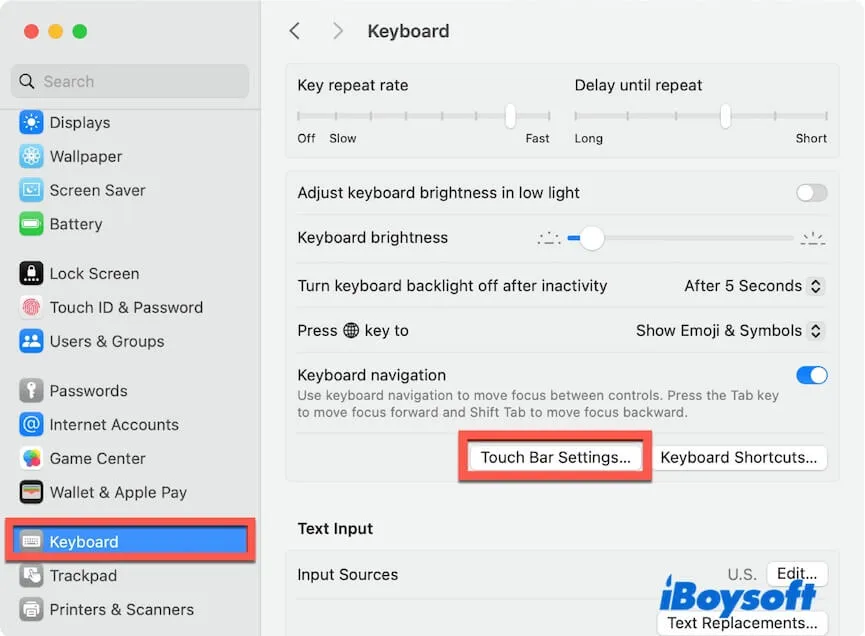
- Dans la section Affichage de la Touch Bar, choisissez Bande de contrôle étendue.
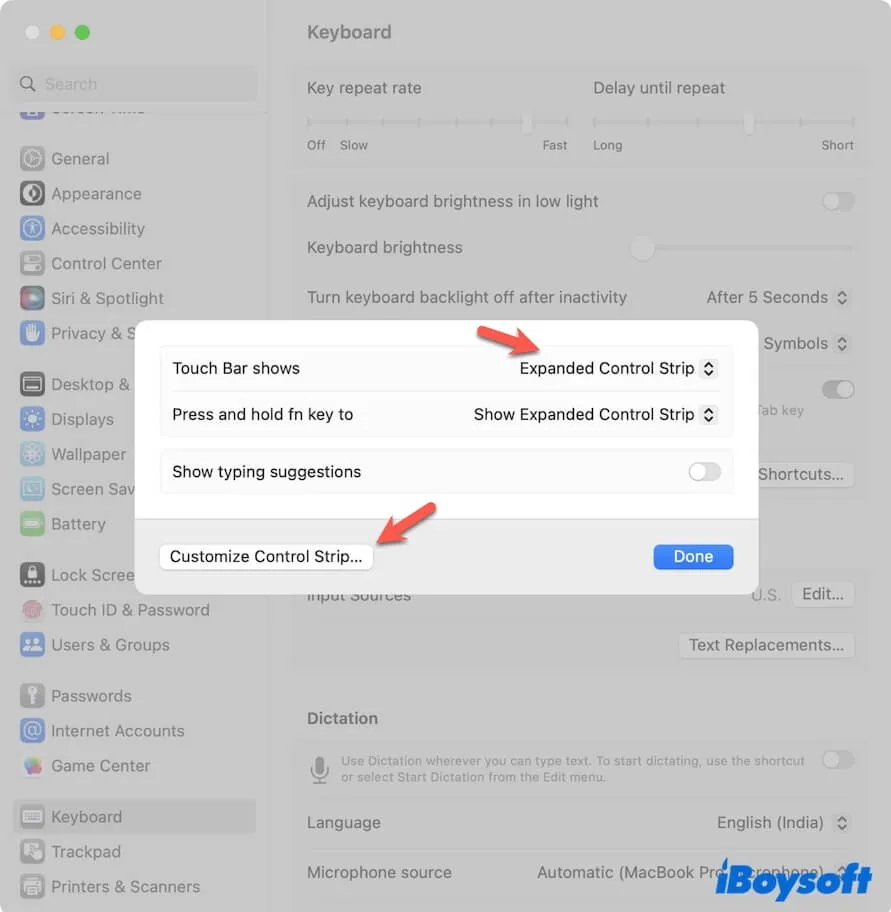
- Cliquez sur Personnaliser la Bande de contrôle pour supprimer les boutons de la Touch Bar et les ajouter à nouveau.
Solution 3 : Désactiver le capteur de lumière ambiante sur votre Mac
Le capteur de lumière ambiante intégré à un Mac est utilisé pour détecter les conditions d'éclairage autour de votre appareil et ajuster automatiquement la luminosité de l'écran et de la Touch Bar pour correspondre à votre environnement.
Si le capteur de lumière ambiante ne fonctionne pas correctement, cela entraînera le problème de scintillement de la Touch Bar du MacBook Pro. Par conséquent, vous pouvez désactiver le capteur de lumière ambiante à titre d'essai. Cette méthode a été testée et s'est avérée efficace pour certains utilisateurs.
Pour désactiver le capteur de lumière ambiante, il vous suffit de désactiver la fonction ajustement automatique de la luminosité dans les paramètres d'affichage :
- Cliquez sur le menu Pomme > Préférences Système > Affichage.
- Désactivez l'ajustement automatique de la luminosité.
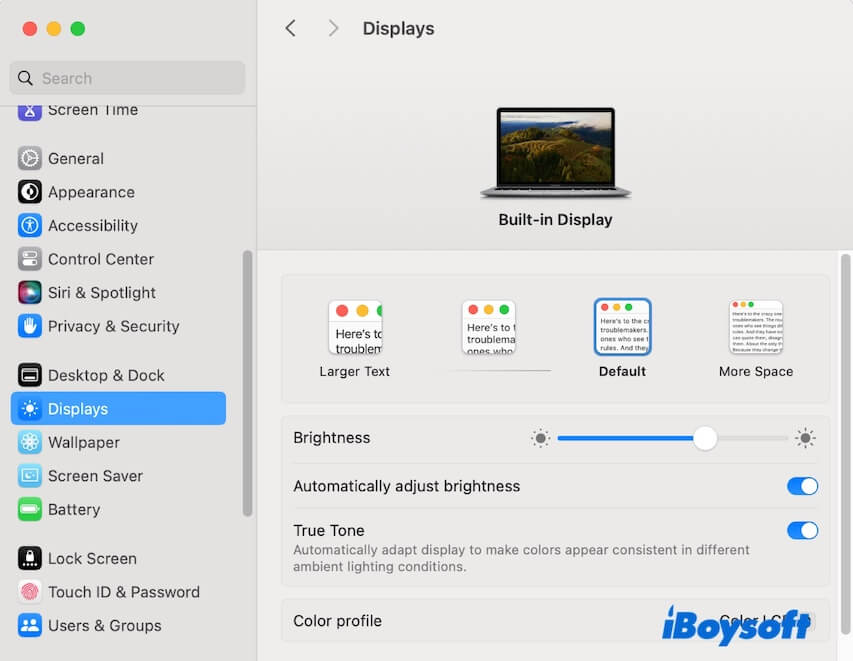
Solution 4 : Supprimer le cache système
Le cache système est souvent le coupable qui rend votre Mac défectueux, y compris le scintillement de la Touch Bar qui se produit de manière aléatoire. Allez donc supprimer les caches système et vérifiez si le problème disparaît.
Cependant, les fichiers de cache système sont dispersés dans les dossiers ~/Library/Caches, /System/Library/Caches et /Library/Caches, ce qui les rend difficiles à trouver.
Alternativement, vous pouvez utiliser iBoysoft DiskGeeker. Ce gestionnaire de disque tout-en-un vous aide à rechercher et à nettoyer non seulement le cache système, mais aussi d'autres types de fichiers indésirables, tels que le cache utilisateur, les fichiers journaux utilisateur, la corbeille, les caches d'applications, etc. Cet outil rend le nettoyage des fichiers indésirables beaucoup plus facile et plus rapide.
- Téléchargez, installez et ouvrez iBoysoft DiskGeeker sur votre MacBook.
- Sélectionnez le volume de données utilisateur (Macintosh HD - Data ou macOS - Data) et cliquez sur Nettoyer les fichiers indésirables.

- Attendez qu'il analyse tous les fichiers indésirables sur votre Mac.
- Sélectionnez les fichiers de cache système et autres fichiers indésirables que vous souhaitez supprimer et cliquez sur Nettoyer.

Ne gardez pas cela pour vous ! Partagez cet outil puissant avec tout le monde et aidez-les à améliorer les performances de leur Mac.
Solution 5 : Désactiver le zoom de la Touch Bar
Il peut y avoir des conflits entre le zoom de la Touch Bar (la Touch Bar virtuelle) et votre Touch Bar physique, ce qui provoque le scintillement de la Touch Bar du MacBook Pro. Si vous avez activé le zoom de la Touch Bar, il vous suffit de le désactiver.
- Accédez au menu Pomme > Préférences Système > Accessibilité > Zoom.
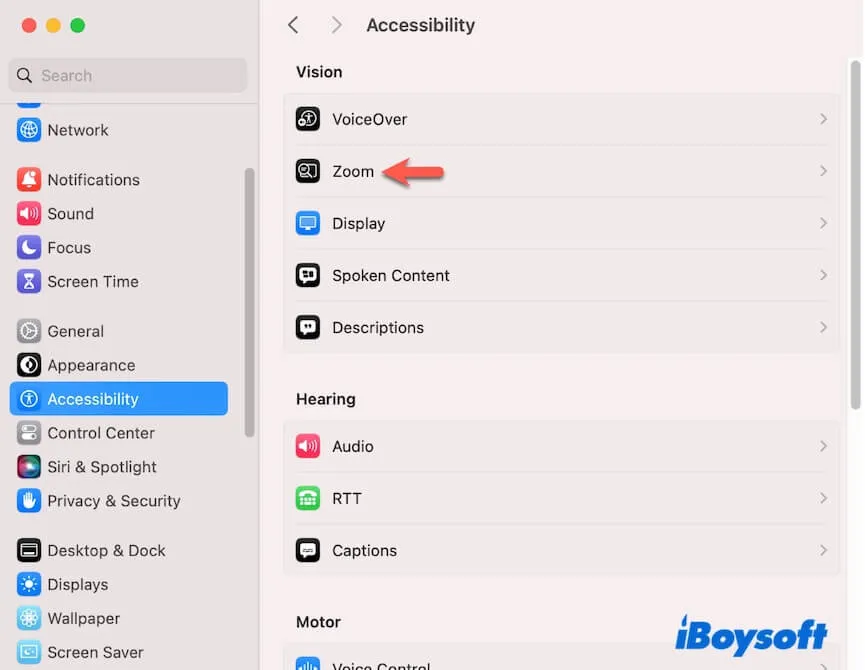
- Décochez Activer le zoom de la Touch Bar.

Solution 6 : Réinitialiser le SMC et la NVRAM
Bien que certains utilisateurs disent que le réinitialisation du SMC et NVRAM ne peuvent pas corriger le problème de clignotement de la Touch Bar, cela est utile pour d'autres utilisateurs.
SMC gère les fonctions de bas niveau sur les Mac Intel, comme le clavier, alors que la NVRAM stocke des informations sur certains paramètres pour que le Mac fonctionne correctement.
Ainsi, si les méthodes ci-dessus n'ont pas encore résolu le problème, nous vous suggérons d'essayer de réinitialiser le SMC et le NVRAM comme remède.
Si vous avez essayé cette solution, passez à la prochaine étape.
Solution 7 : Mettre à jour macOS
Nous ne pouvons pas exclure la possibilité que des bugs système puissent causer le clignotement de la Touch Bar de votre MacBook Pro. Donc, si votre Mac n'exécute pas la dernière mise à jour mineure du macOS actuel, vous pouvez mettre à jour votre Mac. Cela rafraîchira le système et corrigera les bugs potentiels qui pourraient résulter dans un clignotement de la Touch Bar.
Pensées finales sur le clignotement de la Touch Bar du MacBook Pro
Dans une large mesure, le clignotement de la Touch Bar est probablement causé par des problèmes matériels. Cependant, comme Apple ne le prend pas en charge et vous conseille de remplacer le clavier de votre MacBook ou d'acheter un nouvel appareil, nous vous suggérons d'essayer les astuces de ce post avant de dépenser beaucoup.
De nombreux utilisateurs ont résolu ce problème en actualisant les processus de la Touch Bar, en ajustant les paramètres liés à la Touch Bar, en nettoyant le cache système, etc.
Partagez ce post avec d'autres personnes qui veulent aussi apprendre comment arrêter le clignotement de la Touch Bar du MacBook.
FAQ sur le clignotement de la Touch Bar du MacBook Pro
- QComment désactiver la Touch Bar sur MacBook Pro?
-
A
Allez dans les Paramètres Système > Clavier. Trouvez Afficher la Touch Bar (ou Personnaliser la Touch Bar), choisissez le Ruban de Commandes Étendu ou les touches F1, F2, etc.
Supprimez les commandes spécifiques aux applications. Accédez aux Préférences de chaque application, trouvez la personnalisation de la Touch Bar et réglez-la sur Ne rien afficher.
- QComment redémarrer la Touch Bar sur MacBook Pro?
-
A
Vous pouvez soit redémarrer votre MacBook Pro ou forcer la fermeture de la Touch Bar dans le Moniteur d'activité, puis l'ouvrir à nouveau.
- QQue faire si la Touch Bar MacBook Pro ne fonctionne pas?
-
A
Vous pouvez essayer ces méthodes:
1. Redémarrez votre Mac.
2. Allez dans les paramètres de la Touch Bar et assurez-vous que le Ruban de Commandes est activé.
3. Quittez les applications problématiques, puis ouvrez-les à nouveau. Ou mettez à jour ces applications.
4. Forcez la fermeture de la Touch Bar dans le Moniteur d'activité, puis ouvrez-la à nouveau.
